Come vedere la cronologia visualizzazioni dei video di Facebook ed eliminarla
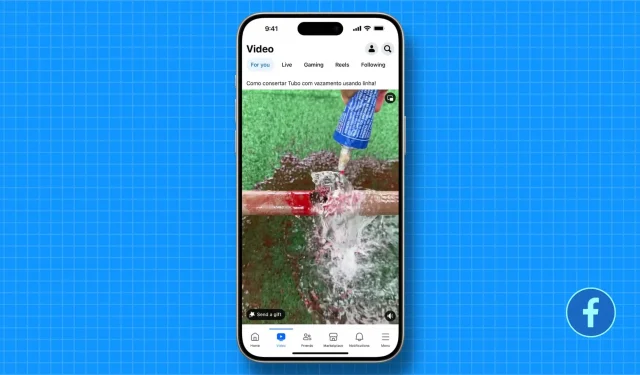
Scopri come visualizzare e cancellare la cronologia delle visualizzazioni dei video di Facebook per proteggere la tua privacy e controllare la tua presenza online.
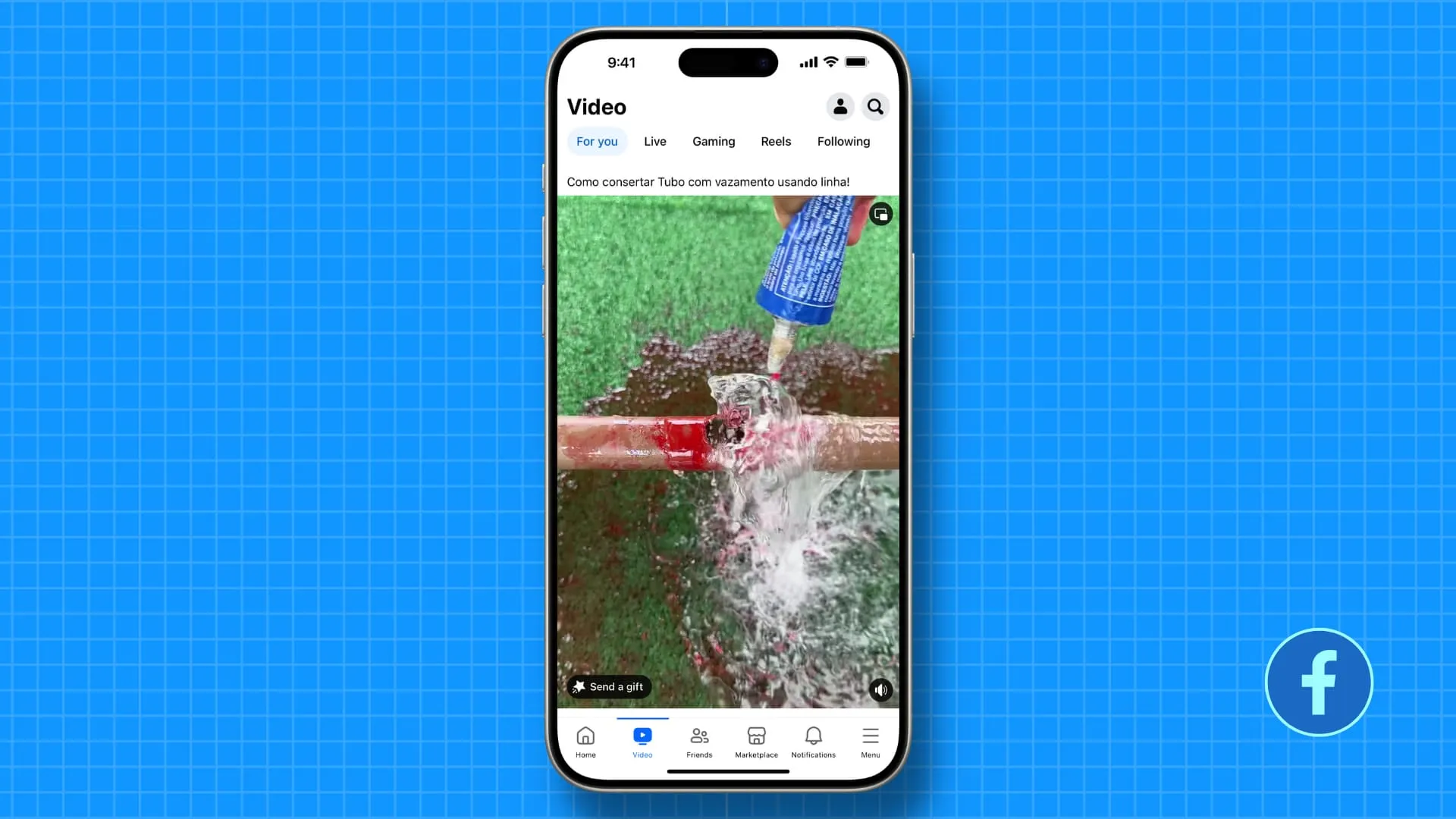
I video che guardi su Facebook vengono salvati nel registro delle attività del tuo account. Se utilizzi questa piattaforma di social media su un dispositivo condiviso, potresti voler cancellare la cronologia visualizzazioni per motivi di privacy, soprattutto quando contiene clip di cui non vuoi che gli altri vengano a conoscenza.
Inoltre, Facebook utilizza la cronologia visualizzazioni per consigliarti più video. Quindi, se un video che hai guardato in passato inquina i tuoi consigli, puoi rimuoverlo e, si spera, l’algoritmo di Facebook adatterà i suoi consigli di conseguenza.
Elimina la cronologia video di Facebook
Questa cronologia è basata sul tuo account Facebook e puoi cancellarla dal tuo telefono o desktop.
Applicazione per iPhone o Android
1) Apri l’app Facebook e tocca l’ icona del menu hamburger . Su iPhone si trova nell’angolo in basso a destra, su Android in alto a destra.
2) Tocca Impostazioni e privacy per visualizzare più opzioni e seleziona Impostazioni .
3) Scorri verso il basso e tocca Registro attività .
4) Scorri in orizzontale sull’elenco dei pulsanti delle attività disponibili e tocca Video guardati .
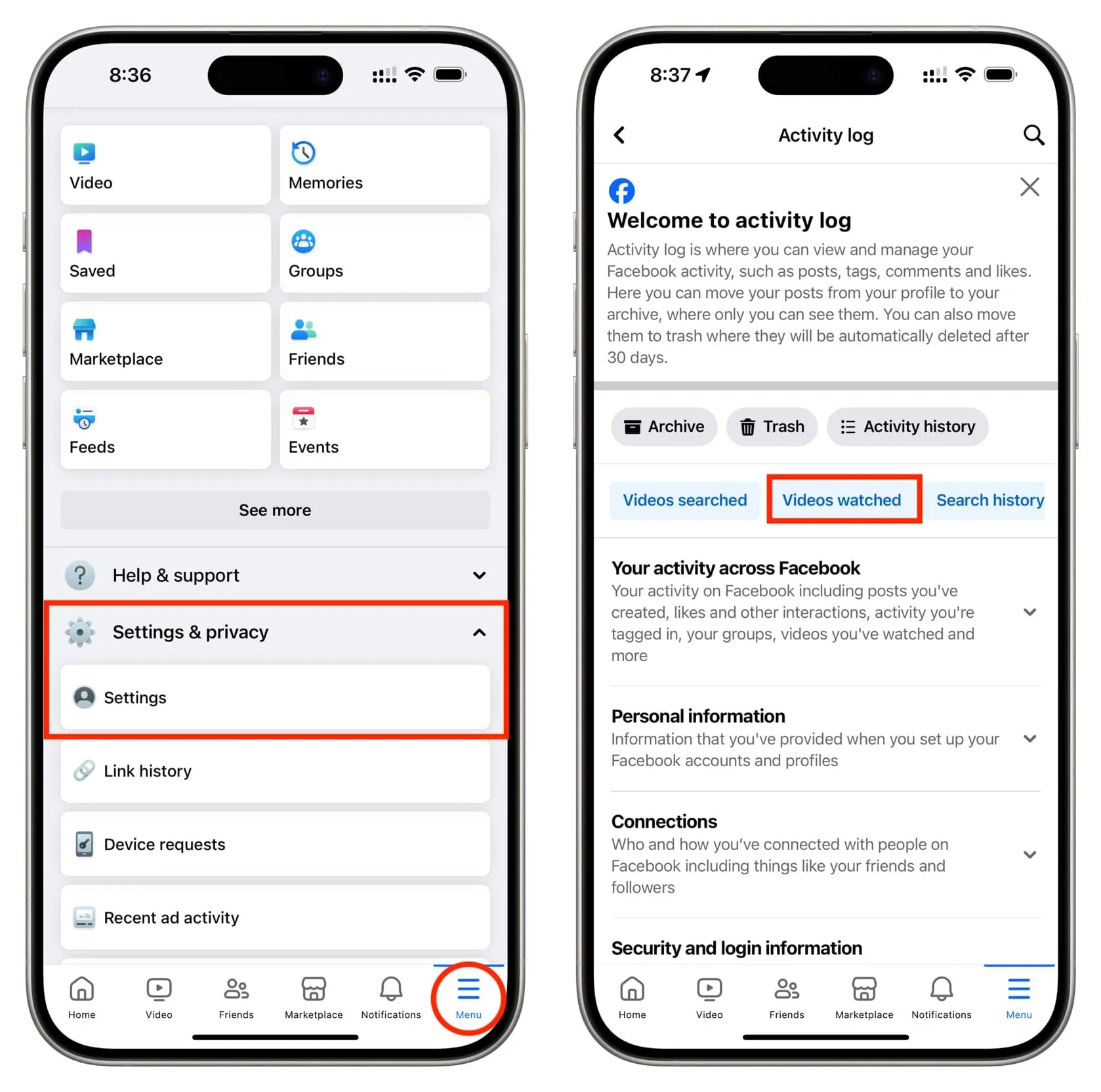
5) Ora:
- Per rimuovere un particolare video da questo elenco, tocca l’ icona dei tre punti e scegli Elimina .
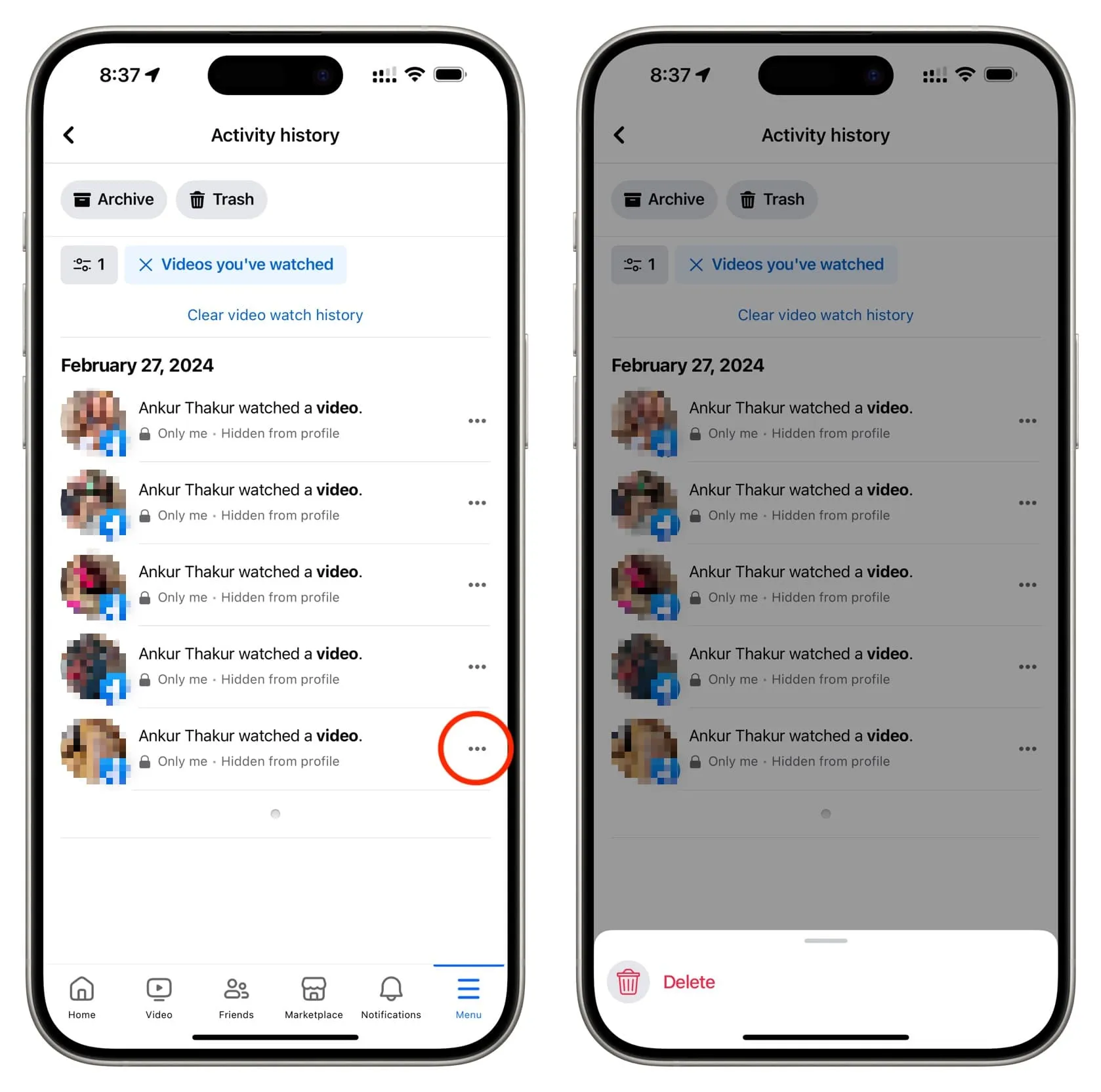
- Per eliminare l’intera cronologia visualizzazioni, tocca Cancella cronologia visualizzazioni video in alto e conferma.
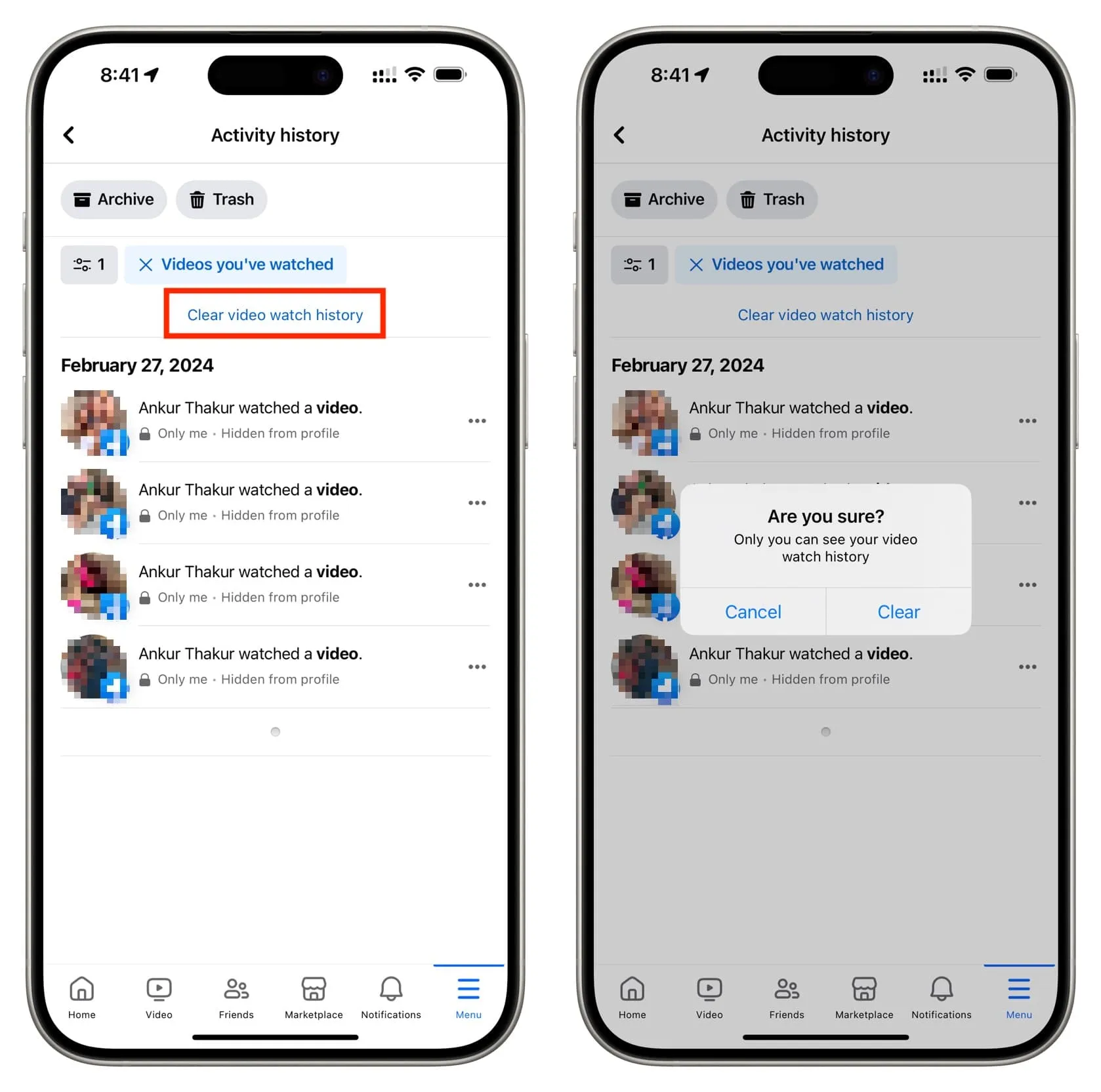
- E se desideri eliminare la cronologia visualizzazioni per un periodo di tempo selezionato, tocca l’ icona del filtro in alto a sinistra. Successivamente, tocca Data e scegli una data di inizio e una data di fine . Ora tocca Fine per vedere solo i video che hai guardato durante questo intervallo di tempo. Infine, tocca Cancella cronologia visualizzazioni video per eliminarli.
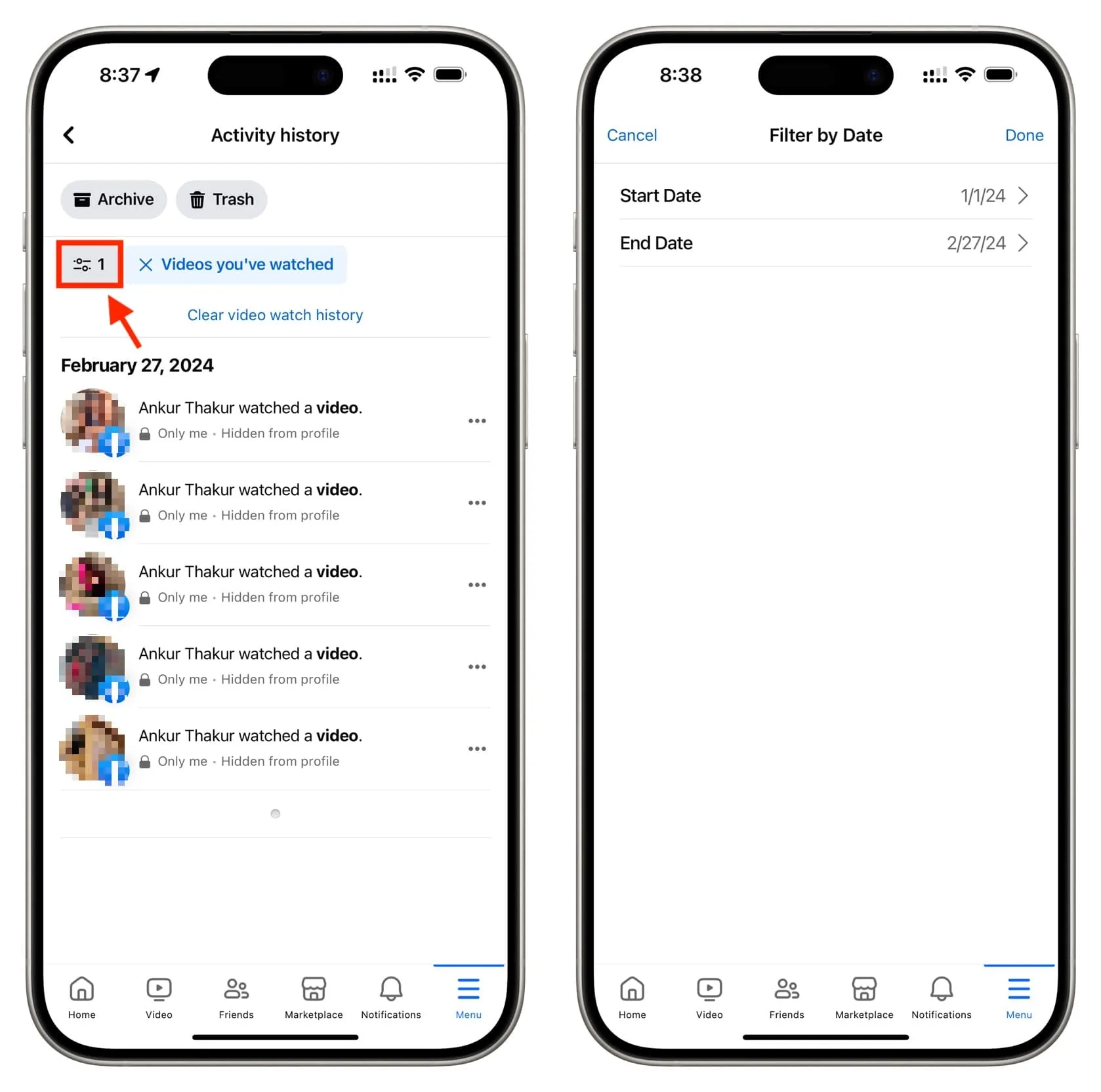
Navigatore del computer
1) Visita facebook.com sul tuo Mac o PC Windows.
2) Fai clic sulla tua immagine del profilo nell’angolo in alto a destra e seleziona Impostazioni e privacy > Impostazioni .
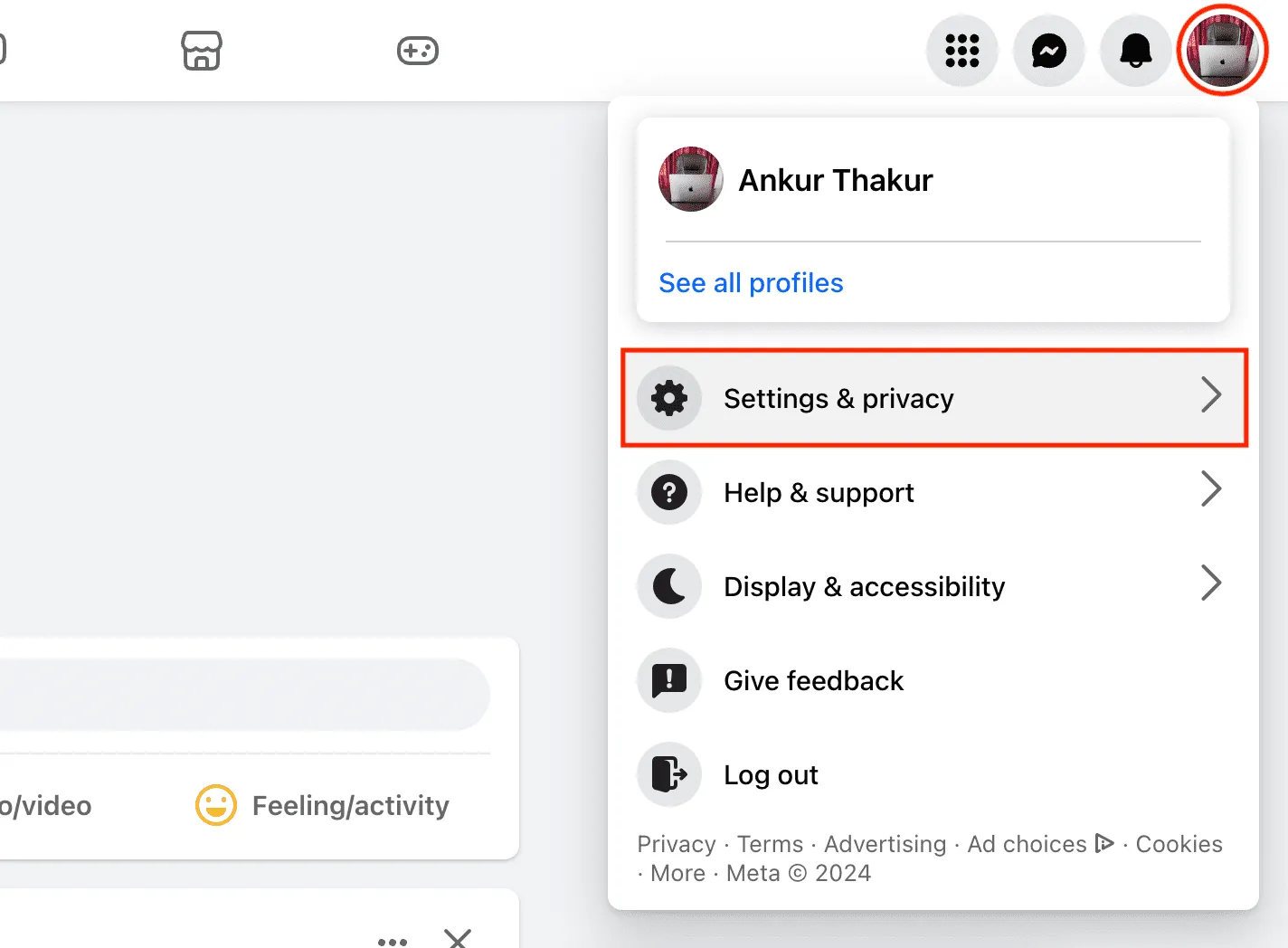
3) Scorri verso il basso la barra laterale sinistra e fai clic su Registro attività .
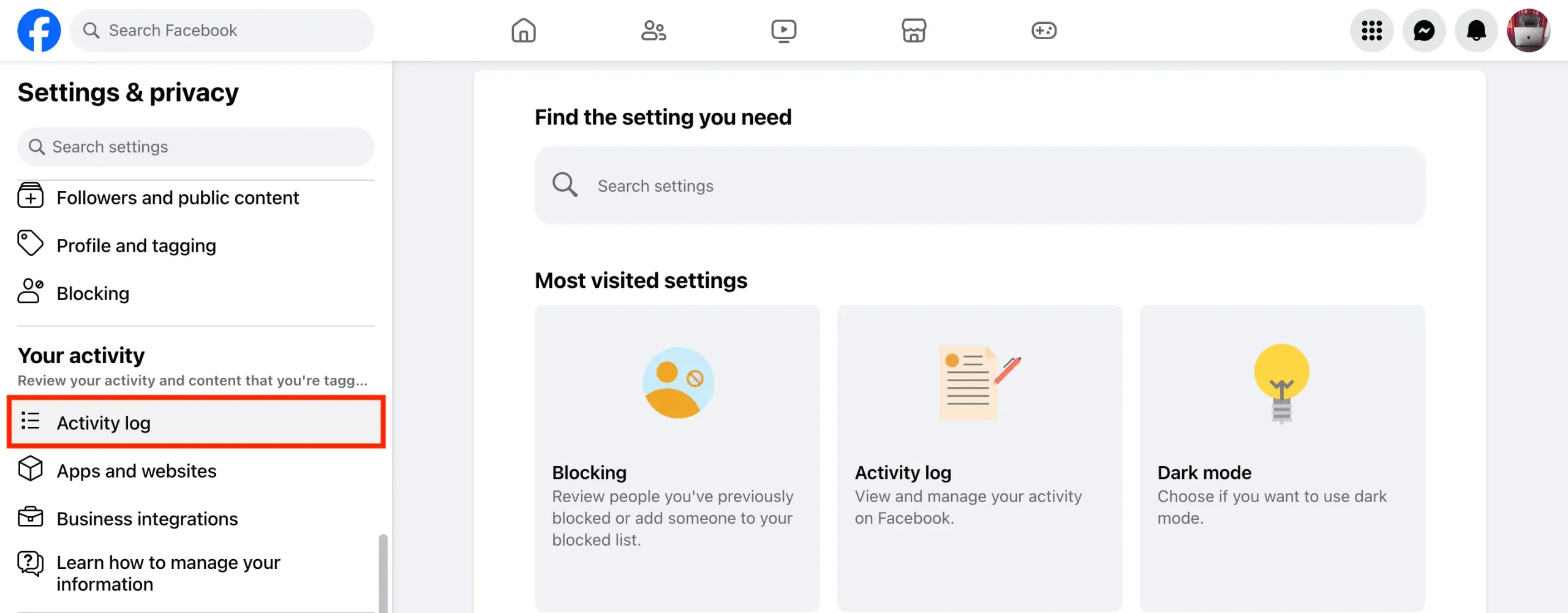
4) Ora seleziona Video che hai guardato .
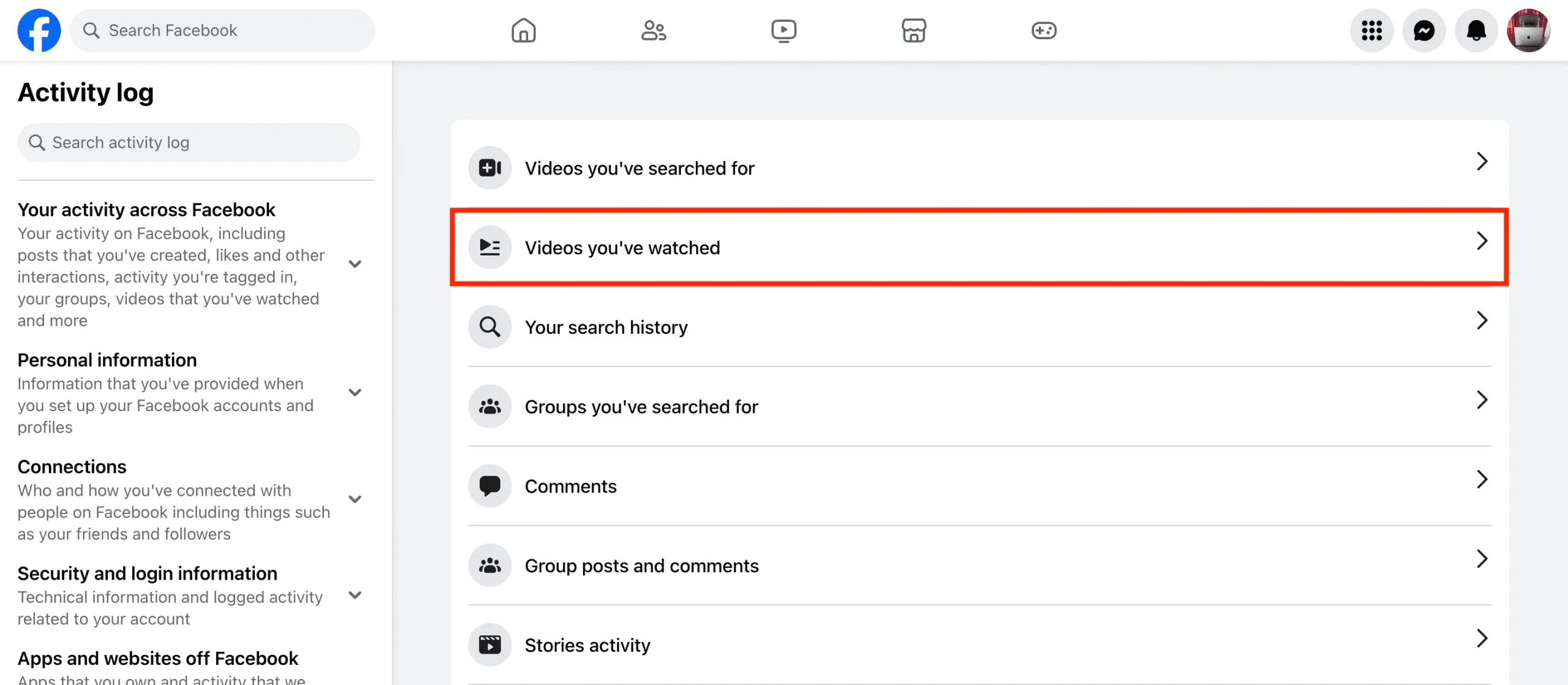
5) Da qui:
- Fai clic sull’icona dei tre punti relativa a un elemento per eliminarlo.
- Utilizza il pulsante principale Cancella cronologia visualizzazioni video per eliminare l’intera cronologia visualizzazioni.
- In alternativa, fai clic sull’opzione Data a sinistra e seleziona un anno seguito da un mese per visualizzare la cronologia visualizzazioni di quel mese ed eliminarla. A differenza dell’app Facebook, non è possibile selezionare un intervallo di tempo sul web.
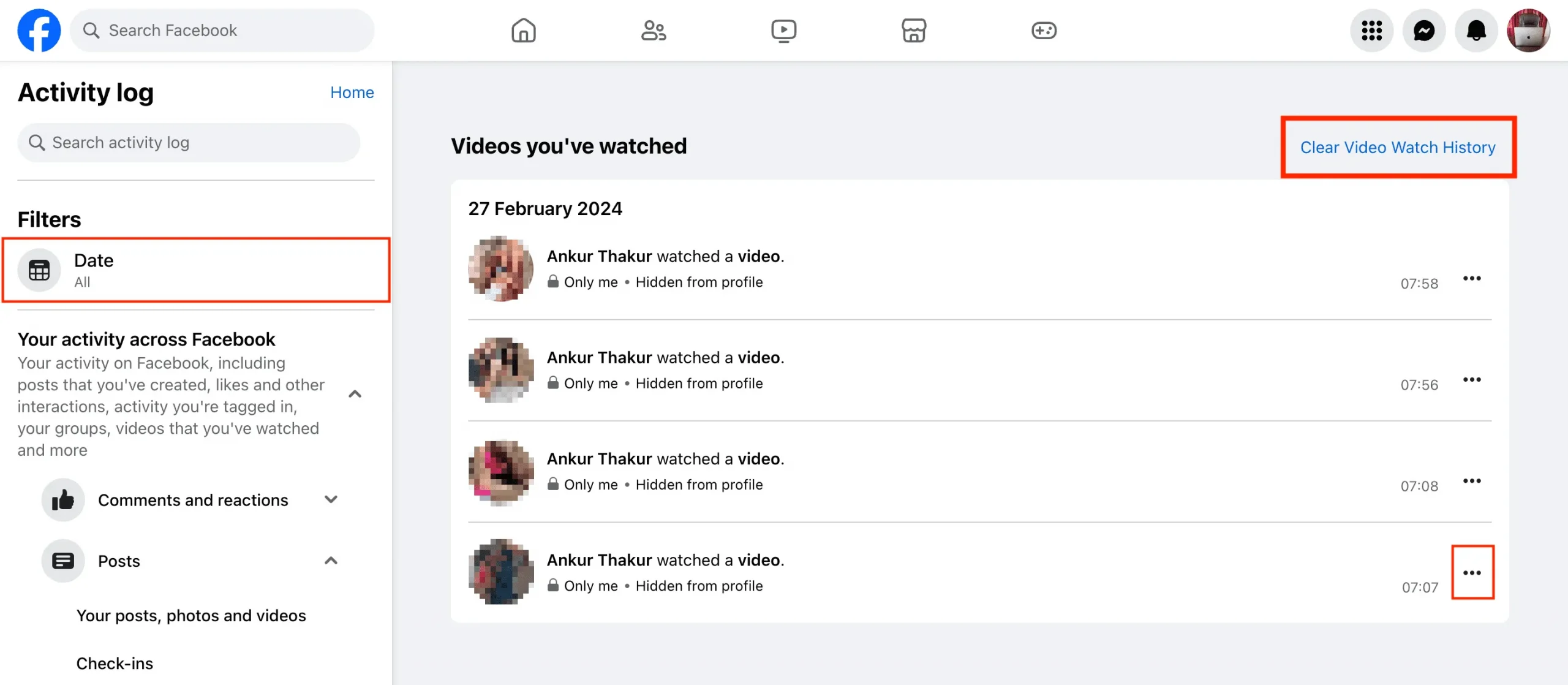
E i rulli?
I reel che guardi non sembrano essere salvati nella cronologia visualizzazioni dei video e pertanto non puoi eliminarli.
Se non ti piace un rullo, tocca il pulsante con i tre punti e scegli Nascondi rullo per vedere meno rulli come questo. Puoi anche toccare Mostra meno e l’algoritmo di Facebook ti consiglierà meno video di questo tipo. Questo pulsante Mostra meno è disponibile anche durante la visione di video clip su Facebook.
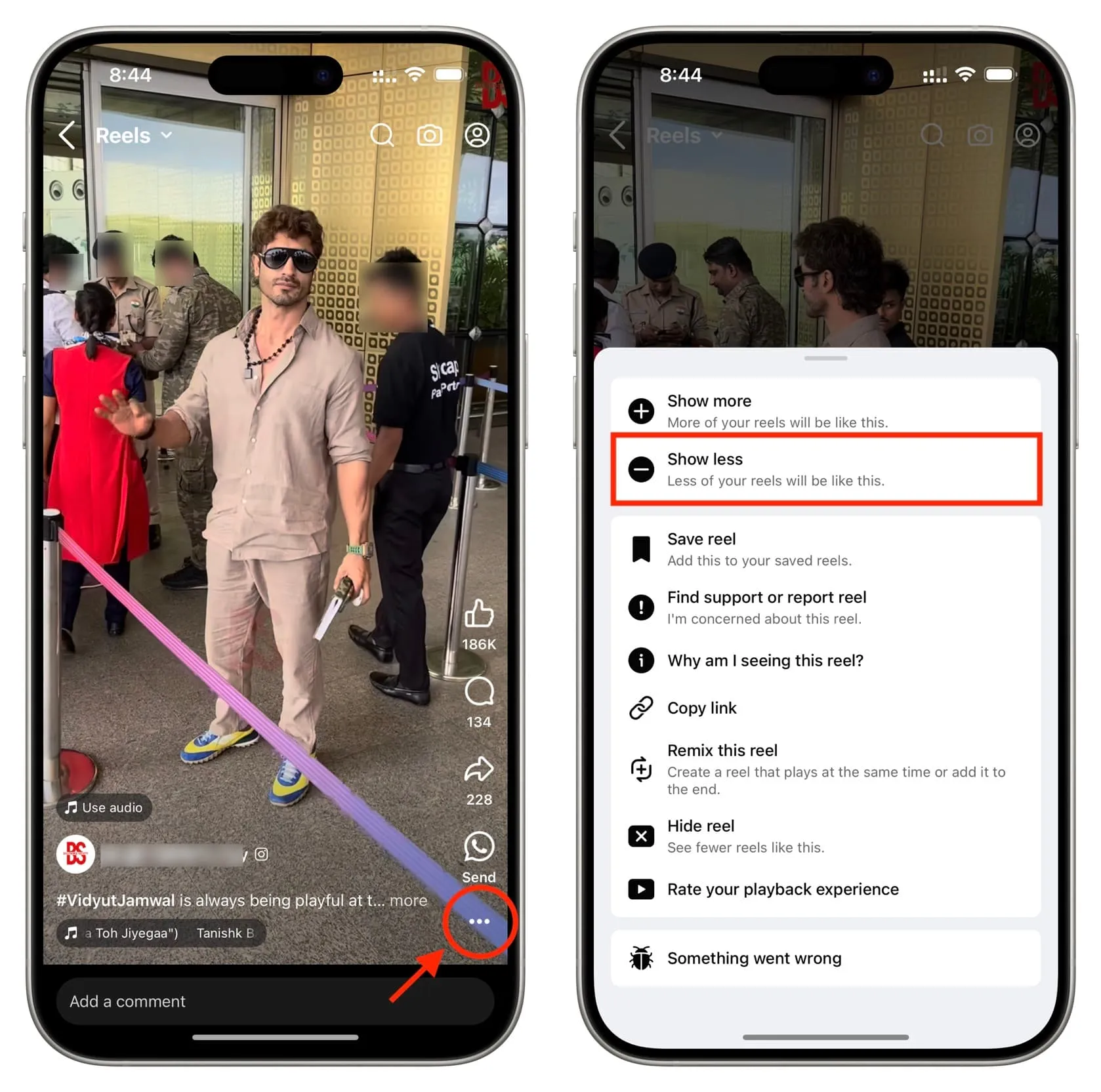
Lascia un commento